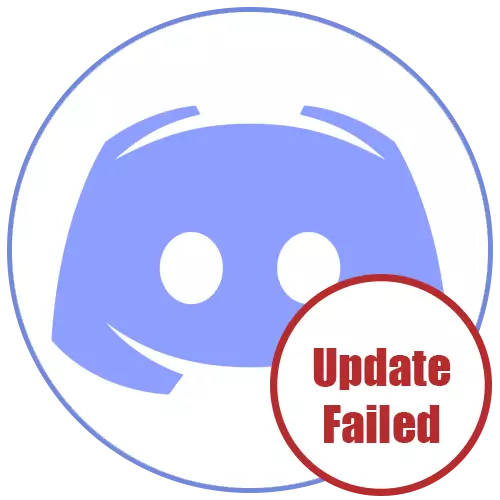
Спосаб 1 паведамляе, што праверка сеткавага падлучэння
З'яўленне памылкі «Update Failed» пры запуску Discord сведчыць аб тым, што інсталяцыя абнаўлення не ўдалася, што можа быць звязана з абсалютна рознымі прычынамі. У першую чаргу мы рэкамендуем праверыць бягучы злучэнне з інтэрнэтам, паколькі без яго важнае абнаўленне і не запампаваць, асабліва калі гэты працэс быў перапынена на сярэдзіне.
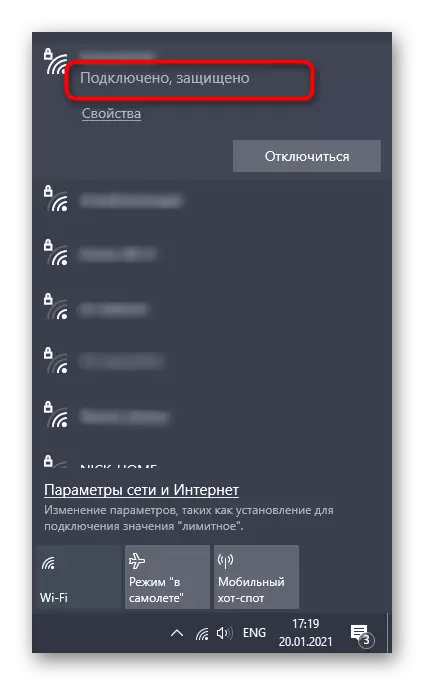
Калі вам спатрэбіцца дапамога ў наладзе інтэрнэту або ліквідацыі праблем з яго адсутнасцю, звярніцеся па дапамогу да іншых матэрыялах на нашым сайце, клікнуўшы па прадстаўленых далей спасылках.
Вярніцеся да цэтліку або выкананага файла Дискорда, які вы выкарыстоўваеце для запуску праграмы, адкрыйце яе і дачакайцеся заканчэння праверкі абнаўленняў. Пры паўторным з'яўленні «Update Failed» можна перайменаваць файл назад.
Спосаб 5: Перанос тэчкі Discord
Часам праблемы з устаноўкай апдэйтаў звязаны са стандартным размяшчэннем каталога Discord, і вырашаецца гэтая сітуацыя банальным яго перамяшчэннем з далейшым указаннем новага шляху. Для гэтага спатрэбіцца вырабіць ўсяго пару простых крокаў:
- Адкрыйце «Выканаць» (Win + R), дзе зноў увядзіце% localappdata% і перайдзіце па дадзеным шляху.
- Абярыце тэчку «Discord» і перанясіце яе ў любы іншы каталог (лепш стварыць пусты) у гэтым жа размяшчэнні або ў упадабаным на лакальным сховішча.
- Запусціце праграму, напрыклад праз меню «Пуск» або ярлык на працоўным стале. Пры з'яўленні акна з запытам новага шляху Дискорда пакажыце тое месца, куды была перамешчаная тэчка.
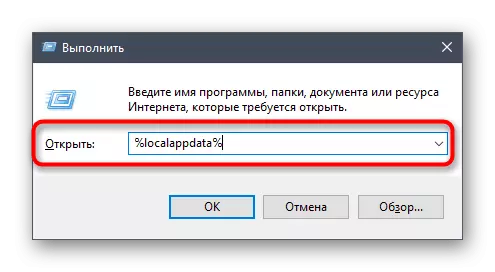
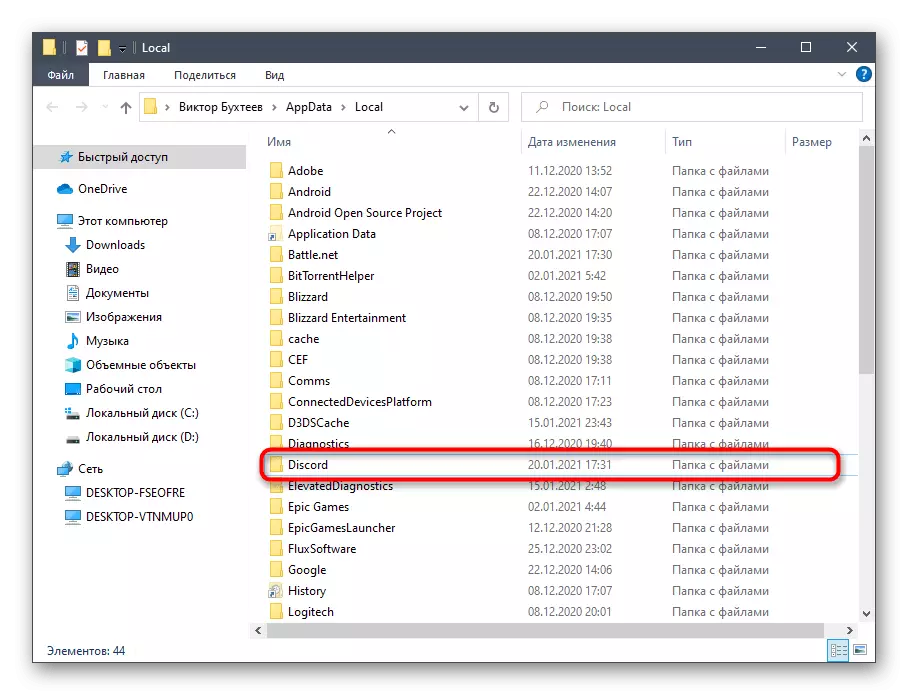
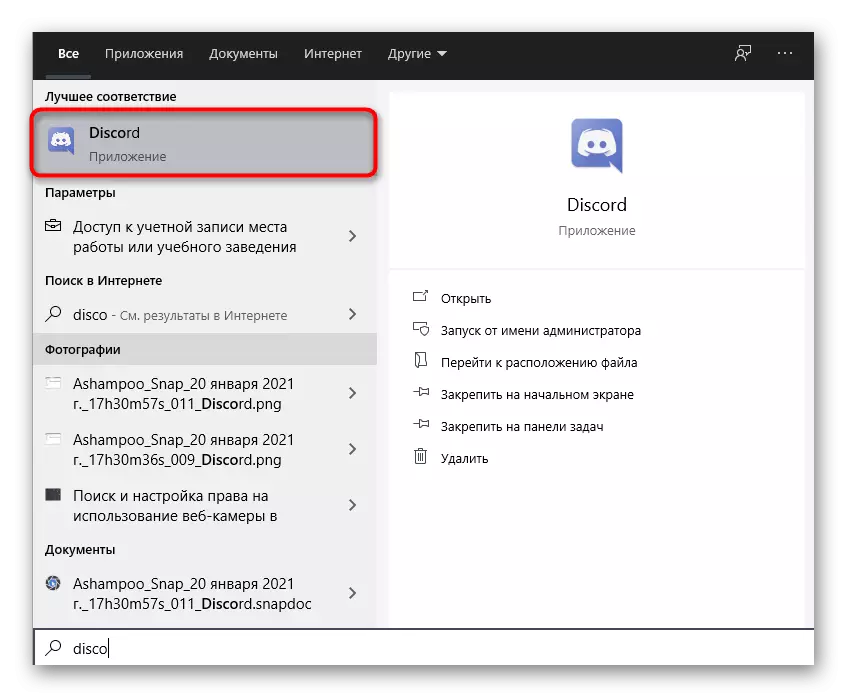
Улічвайце, што пры неэфектыўнасці гэтага варыянту дырэкторыю лепш вярнуць у яе стандартнае размяшчэнне.
Спосаб 6: Пераўсталёўка Discord
Апошні магчымы метад - поўная пераўсталёўка Discord з устаноўкай апошняй версіі, атрыманай з афіцыйнага сайта. Дык вы сапраўды пазбавіцеся ад неабходнасці дадання абнаўленняў і вырашыце непаладкі, калі тыя былі звязаны з пашкоджанымі або адсутнымі файламі. Аб дэўсталёўкі ПА некалькімі рознымі спосабамі чытайце далей.
Чытаць далей: Выдаленне праграм у Windows 10
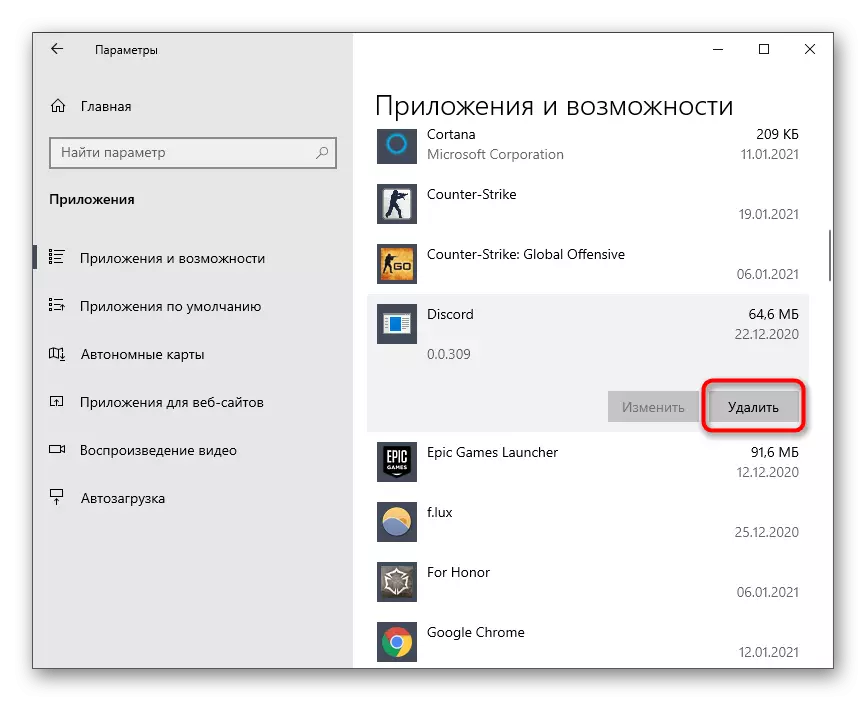
Што тычыцца паўторнай ўстаноўкі, то гэты працэс вельмі просты і зразумелы кожнаму, аднак у выпадку неабходнасці вы заўсёды можаце звярнуцца да дапаможнай кіраўніцтву на нашым сайце.
Чытайце таксама: Інсталяцыя праграмы Discord на кампутар
